来源:小编 更新:2025-10-28 05:16:23
用手机看
最近电脑出了点小状况,让你我头疼不已。系统准备工具突然加载不出来,这可怎么办呢?别急,让我带你一步步排查,找出问题所在,让电脑恢复活力!
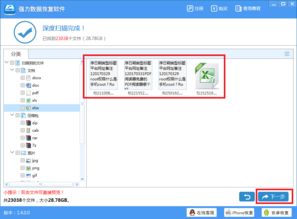
首先,我们要检查系统文件是否损坏。你可以尝试以下步骤:
1. 按下“Windows键+R”,输入“cmd”,然后按回车键打开命令提示符。
2. 在命令提示符中输入“sfc /scannow”,然后按回车键。
3. 系统会开始扫描并修复损坏的系统文件。
如果这个过程需要一段时间,请耐心等待。扫描完成后,重启电脑,看看系统准备工具是否恢复正常。
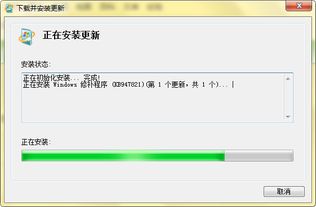
有时候,磁盘空间不足也会导致系统准备工具无法加载。你可以按照以下步骤检查磁盘空间:
1. 按下“Windows键+E”,打开文件资源管理器。
2. 在左侧导航栏中,找到并点击“此电脑”。
3. 右键点击你的系统盘(通常是C盘),选择“属性”。
4. 在“属性”窗口中,查看“已用空间”和“可用空间”。
5. 如果可用空间小于200MB,请清理磁盘空间。
你可以通过以下方法清理磁盘空间:
- 删除不必要的文件和文件夹。
- 清理回收站。
- 清理临时文件。
- 清理下载文件夹。
- 清理系统缓存。
清理完成后,再次尝试加载系统准备工具。
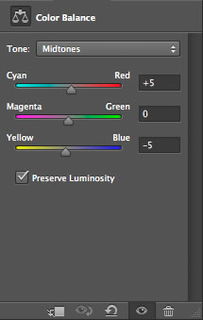
病毒和恶意软件可能会破坏系统文件,导致系统准备工具无法加载。你可以使用以下方法检查病毒和恶意软件:
1. 打开“控制面板”,找到“系统和安全”。
2. 点击“Windows Defender安全中心”。
3. 在“病毒和威胁防护”部分,点击“扫描现在”。
4. 系统会开始扫描病毒和恶意软件。
如果扫描结果有病毒或恶意软件,请按照提示进行清除。
有时候,硬件问题也会导致系统准备工具无法加载。以下是一些可能的原因:
1. 硬盘损坏:你可以使用“磁盘检查”工具检查硬盘是否损坏。
2. 内存问题:你可以使用“内存诊断工具”检查内存是否正常。
3. 显卡问题:你可以尝试更新显卡驱动程序,或者更换显卡。
如果以上方法都无法解决问题,你可以考虑重装系统。在重装系统之前,请确保备份重要数据。
1. 准备一个U盘或光盘,下载Windows安装镜像。
2. 将U盘或光盘插入电脑,重启电脑并进入BIOS设置。
3. 将U盘或光盘设置为启动盘。
4. 按照提示进行操作,重装系统。
重装系统后,系统准备工具应该能够正常加载。
系统准备工具加载不出来可能是由于多种原因造成的。通过以上方法,你可以逐一排查问题,找出原因,让电脑恢复活力。希望这篇文章能帮到你!